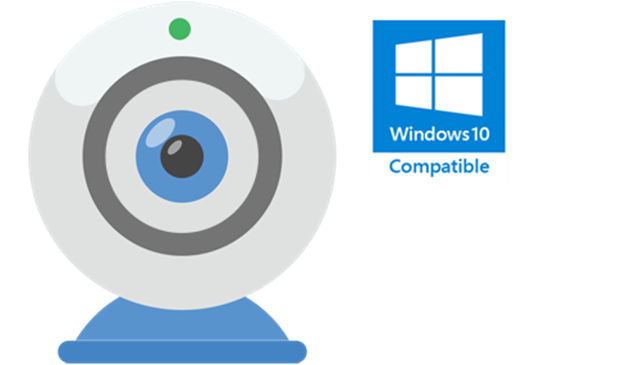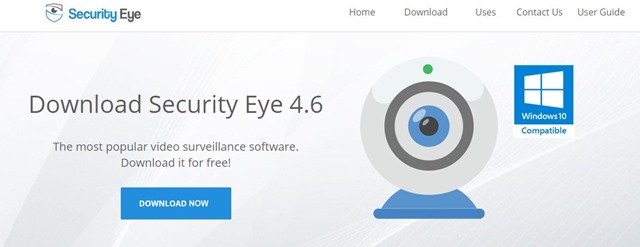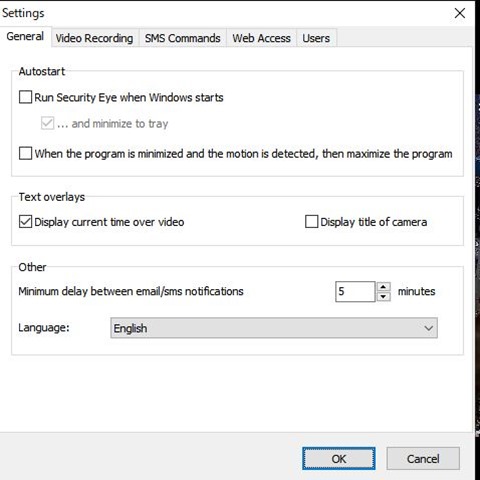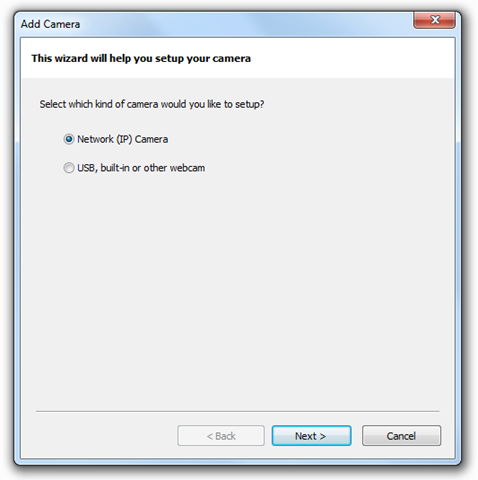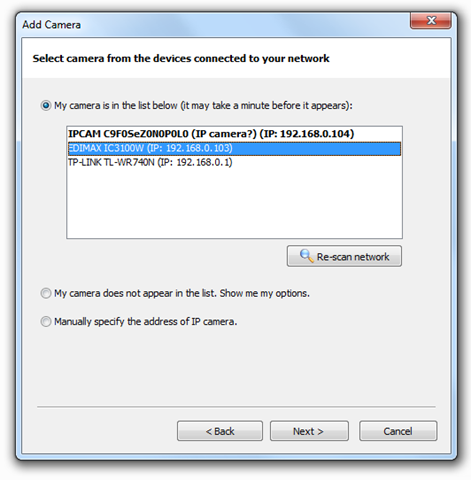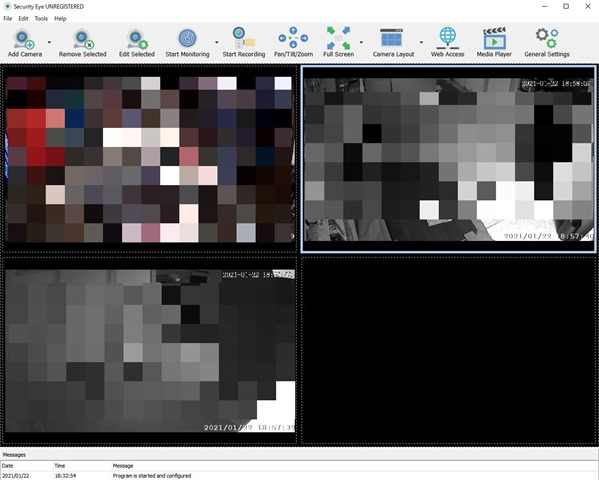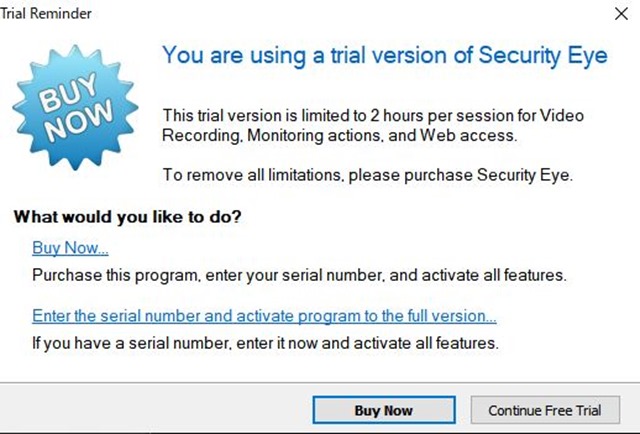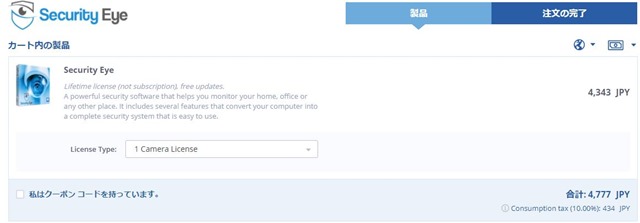ハロー、ベイパー。
今回は、Webカメラ/ネットワークカメラを登録して使うタイプの外部ユーティリティソフト、
Security Eye(セキュリティアイ)をレビューしていきたいと思います。
店舗運営の関係上、ネットワーク/セキュリティカメラを導入しているのですが、PCで一元管理できるツールを探していたところ、優秀なこちらのユーティリティを見つけました。
提供
Thanks For Offer!


目次
- 1 スペック
- 2 公式サイトよりソフトウェアの紹介
- 3 使い方の解説
- 4 2時間以上のセッション録画が必要な場合は購入が必要
- 5 総評:VAPEJPはこう思った
- 6 こんな人におすすめ
- 7 関連
- 7.1 当ブログ内
- 7.1.0.1 【レビュー】いざという時あったら助かるMiniTool Partition Wizard Proソフトウェアをレビューするよ!【自作PC/パーティション/ハードディスク/HDD/SSD/ツール】
- 7.1.0.2 【追記予定/PCを快適に使用?】「EaseUS Partition Master 12.0」紹介レビュー?PC内のデッドスペースを有効に使って、サクサクPCライフを目指そうの巻【HDD勢必見/ツール/ユーティリティ/ソフトウェア】
- 7.1.0.3 【レビュー】Nintendo Switch 2台目用セットを多分買った人は少ないと思うから試しに買ってみたので、開封と足りないものをどうするか考えてみたレビュー。
- 7.1 当ブログ内
- 8 動画
- 9 通販はコチラ(Amazon/楽天の通販はこちらから)
スペック
※Security Eyeは2021/01/21時点でバージョン4.6が最新となっております。
動体検知機能、スケジュール録画機能、メール通知機能 などを備えた高機能監視カメラツール。
指定したウェブカメラ / IP カメラ が動きを検知した時に、自動で “ 録画 ” や “ 静止画キャプチャ ” を開始できるようにしてくれます。
動体検知時にアラーム音を鳴らす機能や、動体検知時に E メールを送信する機能、録画を手動で実行する機能、録画内容を付属プレイヤーで確認する機能... 等々が付いています。「Security Eye」は、高機能ながらも手軽に使える監視カメラツールです。
指定したウェブカメラ / IP カメラ※1 を監視カメラとして使えるようにする防犯カメラツールで、見た目や操作感はシンプルな割に “ 動体検知機能※2 ” や “ スケジュール録画機能 ” が付いていたりと、中々高機能なところが最大の特徴。カメラは最大で 64 台まで設置することができ、またカメラ映像は手動で録画することも可能となっています。
(録画内容を、付属のメディアプレイヤーで確認することもできる)
職場、子供、ペット、プライベート空間... 等々、監視しておきたい場所がある人におすすめ引用:https://www.gigafree.net/security/surveillance/SecurityEye.html
公式サイトよりソフトウェアの紹介
ビデオ監視
PCにインストールされたSecurityEyeは、IPカメラとWebカメラを使用して無敵のビデオ監視を実行します。このプログラムは、1200を超えるモデルのIPカメラと、事実上すべてのWebカメラをサポートしています。ビデオストリームは、64のソースから同時に表示できます。また、世界中のどこからでも、ブラウザを介してライブストリームを視聴できます。
動き検出器
モーションディテクタは、SecurityEyeで利用できる主要なツールの1つです。これは、アルゴリムを分析するビデオフレームに基づいています。侵入者から家や会社を守るために使用できます。モーションセンサーとマスキングツールは完全にカスタマイズ可能であるため、誤ったアラートを受け取らないようにすることができます。
タスクスケジューラ
ビデオ録画とモーションモニタリングは、必要なときに役立ちます。このソフトウェアを使用すると、これらのタスクの1日の期間と特別な日付を設定できます。たとえば、就業日の初めに家の監視を開始し、夕方にタスクを終了することができます。または、上司の場合は、オフィスの部屋で勤務時間にのみビデオを録画し、後でそれを見て、従業員が仕事をしていることを確認するようにスケジュールすることができます。
ビデオ録画
ソフトウェアは、高品質のビデオ録画のためにxVidエンコーディングエンジンを使用します。あなたが離れている間、あなたはあなたの家、オフィスまたは店でイベントを記録することができます。使いやすい統合ビデオプレーヤーを使用すると、録画したビデオをいつでも、どの速度でも再生できます。1日と1週間の特別な時間帯に記録を実行できます。
電子メールとSMSによるアラート
Security Eyeが動きを検出すると、大きな音(サイレン)が鳴ります。また、カメラからの写真を添付して、アラートメッセージをメールに送信することもできます。さらに、それはあなたの携帯電話にSMSを送ることができます。
インシデントをキャプチャする
セキュリティの脅威を特定するだけでなく、証拠を収集することも重要です。プログラムが動きを検出すると、カメラでスナップショットを作成したり、ビデオを録画したりできます。キャプチャされたメディアファイルは、ローカルフォルダまたはクラウドに保存されます。
使い方の解説
使ってみた
Security Eyeのウィザードに従ってインストール後、デスクトップに作られたショートカットアイコンより起動。
起動すると、大きなわかりやすいアイコンと共にソフトが立ち上がります。
左から
- カメラの追加
- 選択したカメラの削除
- 選択したカメラの編集
- モニタリング開始(動体検知)
- パン・ティルト・ズーム
- 全画面表示
- カメラのレイアウト
- Webアクセス
- メディアプレイヤー
- 基本設定
となっています。
設定画面やインターフェイスは基本的に英語のみですが、シンプルな英語なのでそこまでわかりづらいということはない感じ。
カメラの追加はウィザード形式です。ネットワーク(IP型)か、内蔵USBのカメラかを選択してNextを押します。
ネットワークカメラを選択すると、自動的に検出が始まります。ネットワークから検出された機器で正しい場合はそのままNEXTを押します。
リストに表示sれない場合、真ん中のオプションを押すか、手動でネットワークカメラを設定(上級者向け)することもできます。
すったもんだして。。
設定が無事完了すると、カメラの画面が表示されるようになります。
カメラは複数台設定することができます。レイアウトを変更していくつものウィンドウを表示させることもできます。
一度設定さえしてしまえば、録画はワンボタンですし、動体検知での追跡・録画もスムーズでした。
2時間以上のセッション録画が必要な場合は購入が必要
未購入・未登録状態の場合、BUY NOWの画面が表示されます。
2時間以上のビデオ録画や、動体検知機能、Webアクセス機能を使いたい場合は、購入が必要です。
気になるお値段ですが…
1カメラ分なら、なんと4777円で永久ライセンスが獲得できます。
2カメラ…5973円
4カメラ…8366円
8カメラ…10757円
16カメラ…14344円
32カメラ…20324円
無制限…23911円
と、妥当な金額感ですね。
総評:VAPEJPはこう思った
Security Eye(セキュリティアイ)を一通り使ってみました。
設定は英語であることを除けば、ひじょ~にカンタン。少し英語が苦手な方には敷居が高いですが、今後日本語化も期待したいところですね。
よかった点
- 設定がウィザード形式で簡単
- 一度設定すると自動で検知・録画
- 見やすい画面レイアウト
- わかりやすいシンプルなMENU
悪かった点
- 英語のみ(2021年1月現時点)
- 録画が無料だと2時間まで
こんな人におすすめ
- ペットの見守り
- 留守宅の見守り
- お店・企業での監視カメラとして
- 企業内のリモートワーキング監視に
関連
当ブログ内
ハロー、ベイパー。 今回は、Windows向けソフトウェア、MiniTool Partition Wizard Proです。普段パーティションとかを意識することはないともいますが、何かあった時にこういうツールが一本あると助かります。 というわけでパーティション(ハードディスクやSSDのデータ領域を論理的に分割しているもの)をソフトウェアで簡単にいじれちゃうパーティションウィザードプロのレビューをやっていきたいと思います。 パーティションとは? コンピュータのハードディスクのパーティション とは、ハードディスクの記憶領域を論理的に分割すること、あるいは分割された個々の領域を指す。パーティションを作成することをパーティショニング ともいう。 ディスクパーティショニングは基本的な技術であり、論理ボリュームマネージャに発展したと見ることもできる。 ウィキペディア 提供 MiniTool® Software Limited Thanks For Offer! MiniTool Partition Wizard Pro 提供いただいたもの MiniTool Partition Wizard Pro MiniTool Power Data Recovery キャンペーンやってます! キャンペーン内容:MiniTool Partition Wizard Pro版を無料Get! キャンペーン期間:4 ... ハロー、ガジェッター。PCの容量はいつもパンパンな僕です。 以前のPCレビューから、なるべくこのPC(CHUWI LapBook紹介記事)を使うようにしているのですが、やはりそこは廉価版PCだけあってなかなか重たさが気になります。ネットサーフィンではそこまで苦痛を感じることはないですが、ちょっとした作業をローカル上で始めると思わずんんんん!ってなります。謎ですね。自分でも何を言っているのかよくわかっていません。 そんな僕を見かねてか、今回は新たにご提供いただいたPC整理ツールEaseUS Partition Master 12.0(イーズアス パーティションマスター)を頂いたので、そちらのレビューとなります。デフラグなどはSSDにはあんまり効果を発揮しないなんて話も聞きますし、そもそもこのPC使い始めて間もないのでデフラグやらなんやらがどの程度効果があるのかは疑問が残りますが、早速見ていきたいと思います。 ※注意※はっさmはPCの知識がガバガバです。このレビューにも多大な誤解、独自解釈が含まれる可能性が高いので、優しい目で見ていただけると幸いです。 提供 EaseUS Thanks For Offer! EaseUS Partition Master 12.0機能紹介 パーティション管理可能パーティション復元可能ディスク、パーティションのコピーシステムをSSDやHDD ... ハロー、ベイパー。 今回は、ベイプ関係ないNintendoSwitchの「2台目用セット」です。この2台目用セット、多少お安いんだけど、結局1台目の付属品が必要になっちゃうんでしょー?と敬遠してる人も多そうなのですが、普通にSwitchを使うだけなら、ほとんど追加の出費なしに遊ぶことができるお得なセットなので、ぜひぜひ皆さんに知っていただきたく、今回中には何が入ってるのかとか、足りないものはどうすればいいのかとか、お答えしていきたいと思います。結論から言えば、ほとんどの人は1台目として買ってしまって大丈夫です。 提供 VAPEJP/嫁ちゃん Thanks For Offer! Nintendo Switch 2台目用セット 提供いただいたもの Nintendo Switch 2台目用セット 内容物 Switch本体Joy-Con(L/R)Joy-Conストラップ(L/R) 箱はこんな感じ 分厚いDockがない分、箱がうすっぺたいです。写真ではわからないですが、幅が少し小さくなってます。あけるとこんな感じ。入っているものはいたってシンプルです。ここの隙間にJoy-Conストラップが入ってます。 使い方 電源アダプタがない まず充電が必要ですね。SwitchはUSBのType-C。ここでまず困ると思いますが、慌てず騒がず100円ショップへ行ってください。microUSBのBからCへの変 ...

【レビュー】いざという時あったら助かるMiniTool Partition Wizard Proソフトウェアをレビューするよ!【自作PC/パーティション/ハードディスク/HDD/SSD/ツール】

【追記予定/PCを快適に使用?】「EaseUS Partition Master 12.0」紹介レビュー?PC内のデッドスペースを有効に使って、サクサクPCライフを目指そうの巻【HDD勢必見/ツール/ユーティリティ/ソフトウェア】

【レビュー】Nintendo Switch 2台目用セットを多分買った人は少ないと思うから試しに買ってみたので、開封と足りないものをどうするか考えてみたレビュー。
動画